
|
|
|||||||
| مقالات آموزش ترفندها... Traning در این قسمت مقالات آموزشی ترفندها نکته ها و .... قرار دارند |
|
|
ابزارهای موضوع | نحوه نمایش |
|
#1
|
به احتمال ۹۹ درصد تا به حال نام مرورگر قدرتمند Google Chrome ( گوگل کروم ) را شنیده اید . این مرورگر همانطور که از نامش پیداست ، محصول یکی بزرگترین شرکت های کامپیوتری دنیا یعنی Google است . با وجودی که این مرورگر کمتر ۲ سال از عمرش میگذرد ولی به یکی از بهترین مرورگرهای دنیا تبدیل شده است که در تست های انجام شده ، بیشتر اوقات مقام نخست را بدست می آورد . شاید شما هم یکی از کاربران این مرورگر فوق العاده باشید ، شاید هم نه !
__________________
|
| برچسب ها |
| chrom, google, مرورگر, کروم, گوگل, آموزش, ترفند, راهنما |
| کاربران در حال دیدن موضوع: 1 نفر (0 عضو و 1 مهمان) | |
|
|
اکنون ساعت 12:43 AM برپایه ساعت جهانی (GMT - گرینویچ) +3.5 می باشد.








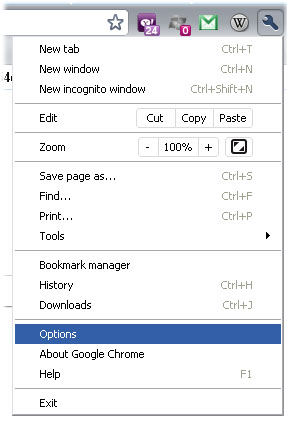

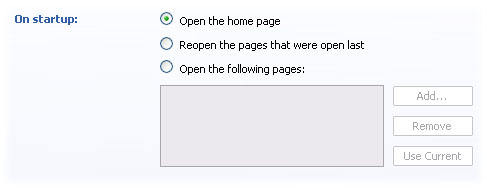
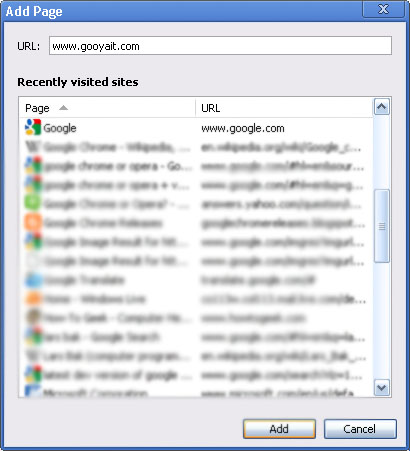




 حالت رشته ای
حالت رشته ای